- 1yolov9目标检测可视化图形界面GUI源码
- 2qt-qss之按键样式_qss按钮
- 3了解TCP协议,IP协议、ICMP协议和ARP协议(TCP报文,TCP的分成管理,TCP与UDP,TCP的三次握手四次挥手原理)_arp协议和tcp协议关系
- 4Soul API网关数据同步之Nacos数据同步_nacos api 数据
- 5【Rust】——结构体struct
- 6QML自定义类似谷歌按钮的点击波浪按钮_qml 鼠标点击波纹效果
- 7java实现权重算法
- 8(Android)一种替换大量selector和shape文件的方法_android 动态修改selector shape
- 9【转载】【超级简单入门】用Python从海量文本抽取主题_提取文本的主干和中心思想的python代码
- 10让盒子两端对齐小技巧 => inline-block
如何解决win11“无法枚举容器中的对象,访问被拒绝”、“右键新建只有文件夹,没有其他选项”的问题。_无法枚举容器中的对象,访问被拒绝
赞
踩
形成原因:是文件夹Users权限的问题
解决方法:修改User权限即可
出错原因
我本以为按照网上的教程,右键E盘属性,找到安全选项卡,然后更改高级,然后更改所有者,然后开启 使用可从此对象继承的权限项目替换所有子对象的权限项目P,,,,等等操作。但是依然会报错 “无法枚举容器中的对象 访问拒绝”。。。。。
主要是这个极其复杂,步骤太多了!我试了几次,还是出现这个错误,我就放弃了。看来直接右键E盘调整权限是不行了。
解决方案:如果某个文件夹(例如下图:Lenovo)出现这个错误了,就需要去这个被拒绝的文件夹(Lenovo),右键调整这个文件夹的权限。因为这个文件夹(Lenovo)权限不够,所以文件夹(Lenovo)里面新建只存在 文件夹 这一选项。
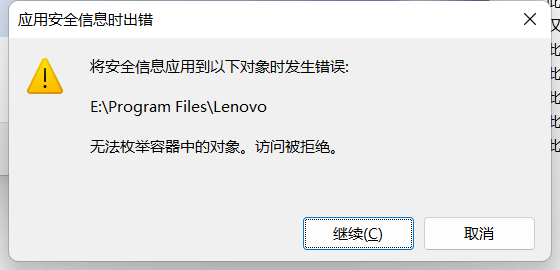
错误链: 该文件夹权限不够 ----> 调整父目录,出现:无法枚举容器中的对象。访问被拒绝
该文件夹权限不够 ----> 子文件夹下新建只有 文件夹 一个选项。
大概的错误链如下图所示:通过该图,可以看到错误的中心是该文件夹啊!!!!因为它自己,导致两头出错。
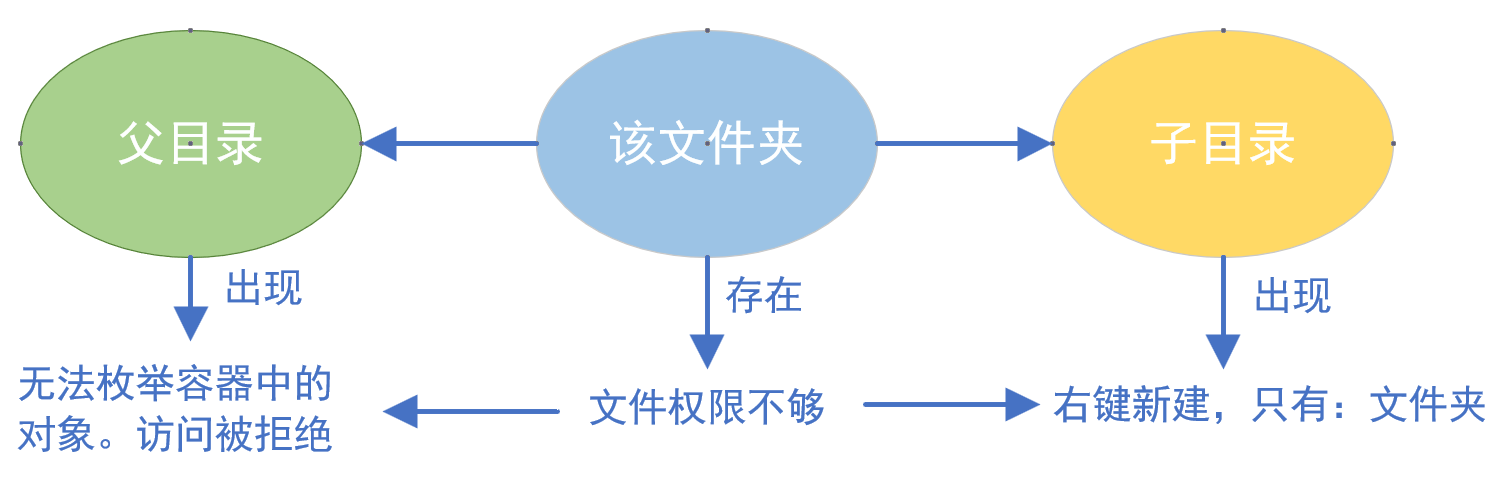
要想解决此问题,修改该文件夹的权限即可。修改完成之后,这两个错误都会消失。
所以有的人提问:为什么我电脑出现 无法枚举容器中的对象。访问被拒绝。
还有些人提问 :为什么我电脑文件夹中,右键,只有 文件夹 一个选项。
然而这两个是一个错误原因导致的啊!
举例示范
举例:就比如说在Lenovo文件夹,父目录出现无法枚举容器中的对象。子目录里面右键新建只有 文件夹 选项。
就拿这个Lenovo文件夹做演示了。
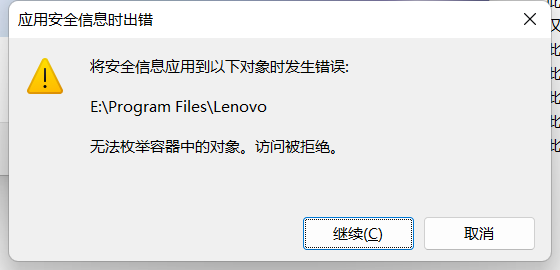
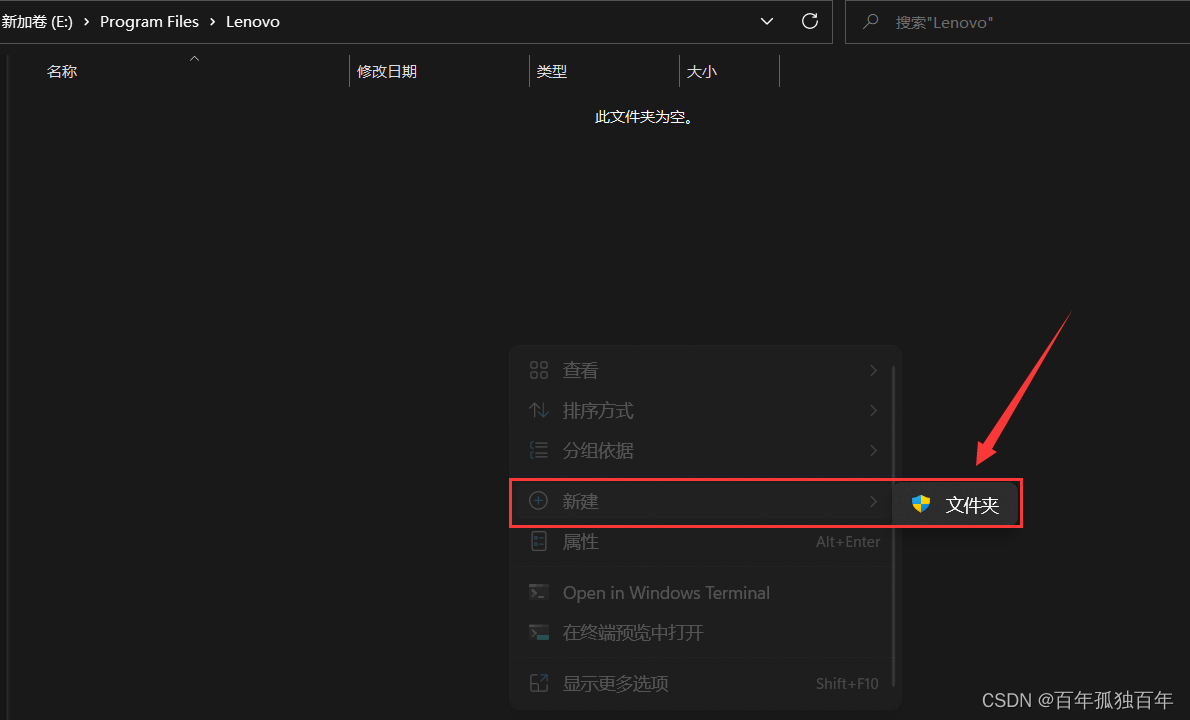
具体步骤
右键 Lenovo 文件夹,选择 属性,找到 安全选项卡,我们不选择高级,我们选择编辑;
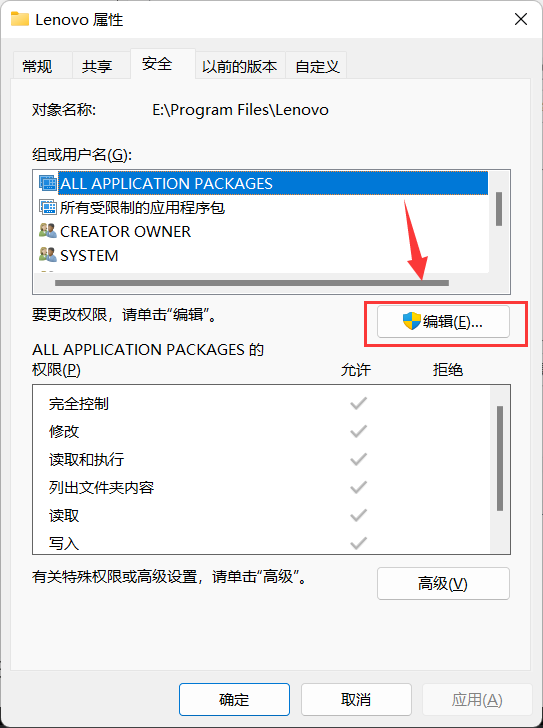
在新打开的界面中,在组或用户名中选择 Users,可以看到下面Users的权限那个 完全控制,没有打钩,记住打上勾,打上勾,打上勾,如下面的右图所示。点击确定即可。
 改成下面的这个图
改成下面的这个图
现在去Lenovo文件夹下新建,就可发现右键 新建,熟悉的列表回来了,一切都回来了!见下图

现在再去父目录看看权限呢?在高级选项中,如果下面那个 使用可从此对象继承的权限项目替换所有子对象的权限项目 打上勾,点击确定之后,又出现了错误,但不是Lenovo了,说明Lenovo没问题了。

变成如下的 MediaEditor 文件夹作何解释呢? 为什么MATLAB文件夹跳过了,下面的这个文件出现错误了。

原因是:我之前改过MATLAB文件夹的权限,所以跳过这个文件夹。
实际上:我这个Program Files文件夹下面的文件夹都没有权限啊!!!偶尔改过其中的某文件夹权限,就会跳过该文件夹。
你信不信我修改过MediaEditor权限之后,出错的就又变成 Mirroid了?见下图。。。。。。

算了,其它文件夹都需要一个一个修改,我就不演示了,大家知道原因就行了。
总结
如果出现 无法枚举容器中的对象,就找到那个错误的容器,就是出错的那个文件夹,修改Users的权限为全部控制即可,这个 无法枚举容器中的对象错误就会消失,同时这个容器文件夹里面 右键新建,也不会只出现一个文件夹选项了。
看了这么多,如果解决问题了,就点个免费的赞吧!
谢谢你!让我也开心开心。


